Hướng dẫn đăng nhập vào Windows 8.1 ở lần đầu tiên sử dụng
Khi mới cài Windows 8 xong hoặc mở các máy dùng Windows 8 bản quyền OEM lần đầu tiên, người dùng phải thiết lập các thông số liên quan đến tài khoản người dùng. Thegioididong giới thiệu bài viết bên dưới để hướng dẫn thiết lập các thông số đó để có thể đăng nhập vào Windows 8.
Thiết lập ngôn ngữ như hình 1

Hình 1
Thao tác tiếp như hình 2
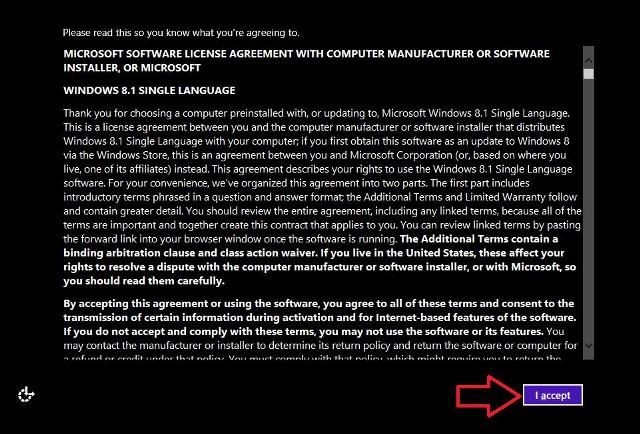
Hình 2
Sau khi chọn ngôn ngữ, chúng ta sẽ thấy màn hình hiện ra như hình 1. Chọn màu cho Start Screen, gõ tên máy vào ô “PC name” và nhấn “Next”
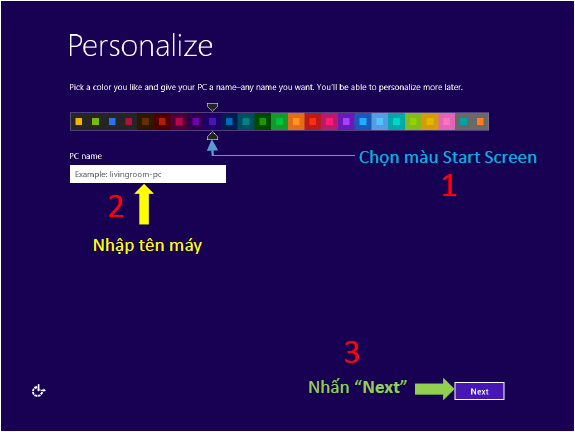
Chú thích: PC-Name là tên dùng để các thiết bị khác nhận diện máy tính khi kết nối với máy tính.VD: đặt tên PC-Name là A, khi dùng điện thoại để kết nối với máy tính qua Bluetooth, điện thoại sẽ quét thấy 1 thiết bị tên A chính là máy tính
Thiết lập kết nối Wifi:
+ Chọn “Skip this step” để rút ngắn thao tác.
+ Trường hợp nếu chọn kết nối Wifi,
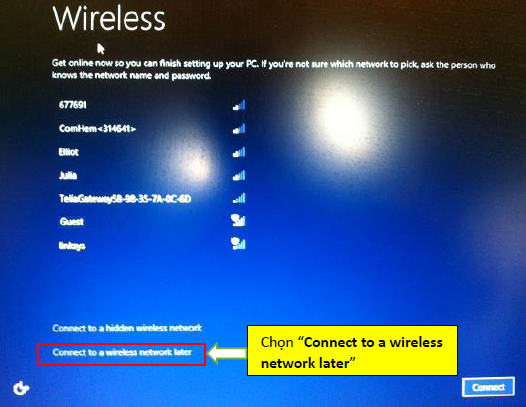
Chọn “Use express Setting” ở bảng kế tiếp
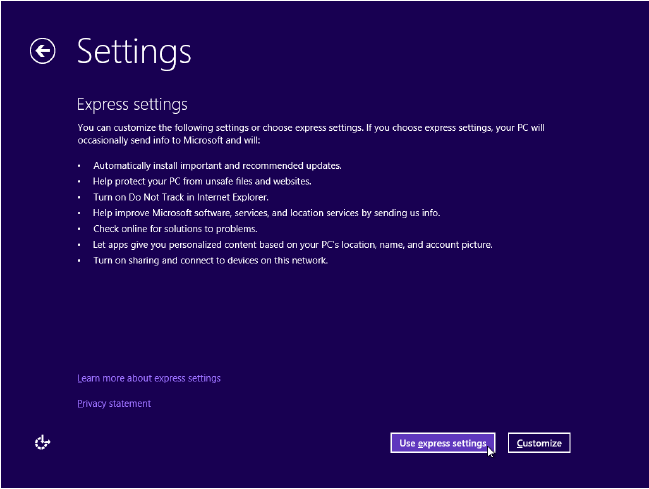
Nhập tên người dùng vào ô “User name”. Tên này phải khác với tên đã nhập ở ô PC-Name. Cuối cùng nhấn “Finish” để hoàn tất

Hình 6
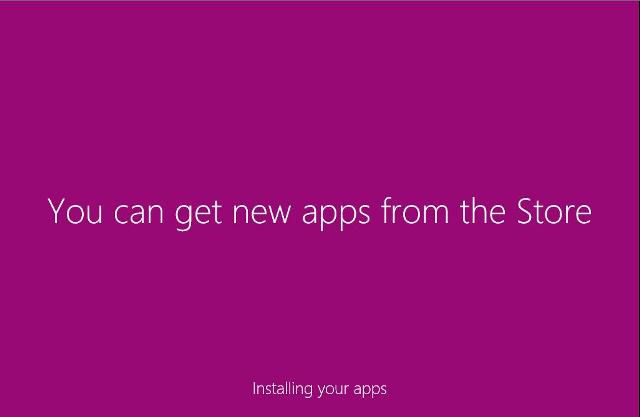
Hình 7
(*) Trường hợp chọn kết nối Wifi ở bước 2: thao tác tiếp như sau:
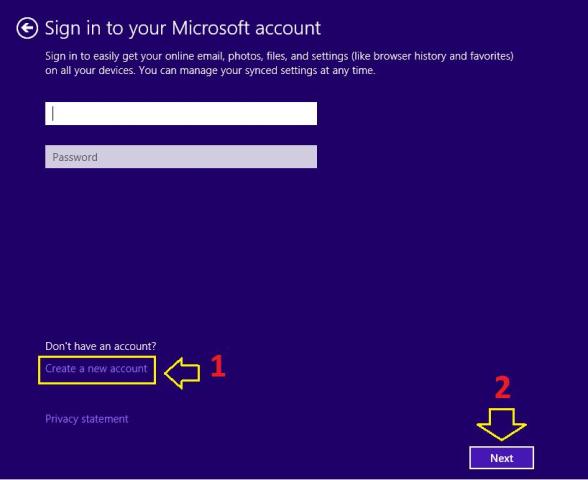
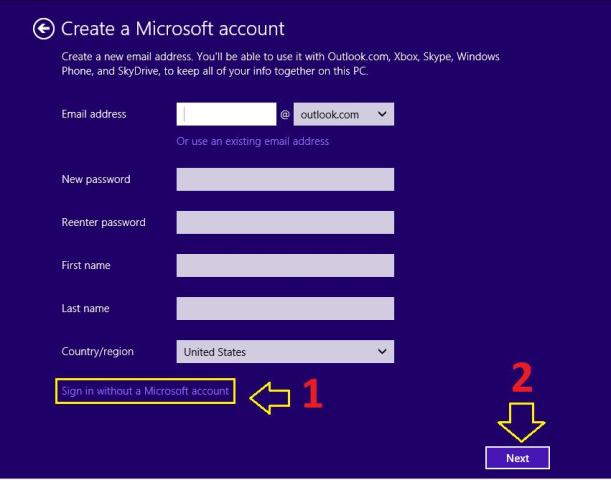
Hình 9
Quá trình sẽ diễn ra tiếp như hình 6. Tiến hành thao tác từ hình 6 trở đi đến khi kết thúc.
Chúc bạn thành công !





















































































ĐĂNG NHẬP
Hãy đăng nhập để comment, theo dõi các hồ sơ cá nhân và sử dụng dịch vụ nâng cao khác trên trang Tin Công Nghệ của
Thế Giới Di Động
Tất cả thông tin người dùng được bảo mật theo quy định của pháp luật Việt Nam. Khi bạn đăng nhập, bạn đồng ý với Các điều khoản sử dụng và Thoả thuận về cung cấp và sử dụng Mạng Xã Hội.